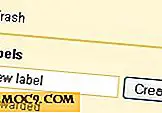קבל גישה מהירה לאפליקציות הסגורות שלך לאחרונה [Mac]
בעבר שיתפתי TaskBoard, יישום שמביא ריבוי משימות בסגנון iOS ל- Mac. עם זאת, אני אף פעם לא הייתי באמת מרוצה באמצעות TaskBoard כדי לגשת יישומים סגורים לאחרונה שלי, כי זה תמיד נראה להפריע את המזח שלי. אני אוהב לשמור על המזח שלי בתחתית המסך וזה הפריע כל כך הרבה שאני סוף סוף פשוט הפסיק להשתמש באפליקציה.
הפעם אני משתף כלי דומה שנקרא AppsBar. זה גם מוסיף iOS-multitasking פונקציונליות ל- Mac באמצעות סרגל ההשקה. עם זאת, AppsBar מציג את היישומים שנסגרו לאחרונה בחלק העליון של המסך, בניגוד לתחתית. היא גם משתמשת מעט מאוד משאבים ולא עוסקת GPU דיסקרטי, אז אתה לא צריך לדאוג שזה להאט את המחשב.
כך תוכל לקבל גישה מהירה ליישומי Mac שנסגרו לאחרונה עם Appsbar.
1. הורד את Appsbar מ- Mac App Store. אני במקרה לתפוס אותו כאשר הוא היה על מכירה בחינם, אבל זה עכשיו במחיר של $ 2.99.
![]()
2. כאשר תפתח את 'סרגל הכלים של Google', תראה את הסמל שלו במנובר שלך. לחיצה על הסמל תפתח את שורת ההשקה ותראה את היישומים הסגורים לאחרונה בסדר שבו נסגרו לאחרונה; יישומים פחות בשימוש יהיה בעל סמל שקוף למחצה. לחיצה על סמל תפתח מיד את האפליקציה.
![]()
3. לחץ על הסמל בצד ימין של סרגל ההשקה; זה ייראה כמו 3 ראשי חץ מצביע למטה. פעולה זו תביא להגדרות AppsBar.

4. יש רק שלוש אפשרויות להפעיל / לכבות: autostart בכניסה, מחווה גרור, קיצור מקשים. הפעלת מחווה גרור על יאפשר לך שמאלה לחץ על menubar ולאחר מכן גרור למטה כדי לפתוח AppBar. הפעלת קיצור המקלדת תאפשר לך להשתמש באפשרות "Command + Option + B" כדי לפתוח את AppsBar.

5. אם ברצונך להסיר אפליקציה מסרגל ההשקה, פשוט לחץ עליה והחזק אותה עד שמוצג "x" בפינה השמאלית העליונה. לאחר מכן לחץ על "x" כדי לסגור אותו.
בדיוק כמו AppsBar הוא הרבה יותר פשוט מאשר TaskBoard, זה גם קל יותר לשימוש ונוח יותר. אתה לא צריך לדאוג המזח שלך או כל דבר אחר להפריע. האם יש לך דרך אחרת לגשת לאפליקציות הסגורות שלך לאחרונה ב- Mac? ספר לנו על כך בהמשך.